
มาร่วมกับเราในขณะที่เราสร้างโลกให้ปลอดภัยยิ่งขึ้นโดยใช้ Windows Firewall ใน Geek School ฉบับนี้
อย่าลืมอ่านบทความก่อนหน้านี้ในซีรี่ส์ Geek School บน Windows 7:
- แนะนำ How-To Geek School
- การอัพเกรดและการโยกย้าย
- การกำหนดค่าอุปกรณ์
- การจัดการดิสก์
- การจัดการแอปพลิเคชัน
- การจัดการ Internet Explorer
- พื้นฐานการกำหนดที่อยู่ IP
- เครือข่าย
- เครือข่ายไร้สาย
และคอยติดตามซีรีส์ที่เหลือทั้งหมดในสัปดาห์หน้า
ไฟร์วอลล์คืออะไร?
ไฟร์วอลล์สามารถนำไปใช้เป็นฮาร์ดแวร์หรือซอฟต์แวร์ พวกเขาได้รับการออกแบบมาเพื่อปกป้องเครือข่ายโดยการหยุดการรับส่งข้อมูลในเครือข่ายไม่ให้ผ่านพวกเขาซึ่งโดยปกติจะวางไว้ในขอบเขตของเครือข่ายที่อนุญาตการรับส่งข้อมูลขาออก แต่ปิดกั้นการรับส่งข้อมูลขาเข้า ไฟร์วอลล์เป็นไปตามกฎที่คุณในฐานะผู้ดูแลระบบจะกำหนด มีกฎสามประเภท
- กฎขาเข้า ใช้กับการรับส่งข้อมูลใด ๆ ที่มาจากภายนอกเครือข่ายของคุณและถูกกำหนดมาสำหรับอุปกรณ์ในเครือข่ายของคุณ
- กฎขาออก ใช้กับการรับส่งข้อมูลใด ๆ ที่มาจากอุปกรณ์บนเครือข่ายของคุณ
- กฎเฉพาะการเชื่อมต่อ อนุญาตให้ผู้ดูแลระบบคอมพิวเตอร์สร้างและใช้กฎที่กำหนดเองโดยขึ้นอยู่กับเครือข่ายที่คุณเชื่อมต่ออยู่ ใน Windows นี้เรียกอีกอย่างว่า Network Location Awareness
ประเภทของไฟร์วอลล์
โดยทั่วไปในสภาพแวดล้อมขององค์กรขนาดใหญ่คุณจะมีทีมรักษาความปลอดภัยทั้งหมดที่ทุ่มเทเพื่อปกป้องเครือข่ายของคุณ หนึ่งในวิธีการทั่วไปที่สามารถใช้เพื่อเพิ่มความปลอดภัยให้กับเครือข่ายของคุณคือการติดตั้งไฟร์วอลล์ที่ขอบเขตของเครือข่ายของคุณเช่นระหว่างอินทราเน็ตขององค์กรและอินเทอร์เน็ตสาธารณะ เหล่านี้เรียกว่า ไฟร์วอลล์ปริมณฑล และสามารถเป็นได้ทั้งฮาร์ดแวร์ที่ใช้ซอฟต์แวร์
ปัญหาเกี่ยวกับไฟร์วอลล์ปริมณฑลคือคุณไม่สามารถป้องกันโหนดในเครือข่ายของคุณจากการรับส่งข้อมูลที่สร้างขึ้นภายในเครือข่ายของคุณ ดังนั้นโดยปกติคุณจะมีโซลูชันไฟร์วอลล์ที่ใช้ซอฟต์แวร์ซึ่งทำงานอยู่บนทุกโหนดในเครือข่ายของคุณด้วย เหล่านี้เรียกว่า ไฟร์วอลล์ที่ใช้โฮสต์ และ Windows มาพร้อมกับหนึ่งในกล่อง
พบกับ Windows Firewall
สิ่งแรกที่คุณต้องทำคือตรวจสอบว่าไฟร์วอลล์ของคุณเปิดอยู่ ในการทำเช่นนั้นให้เปิดแผงควบคุมและเข้าไปในส่วนระบบและความปลอดภัย
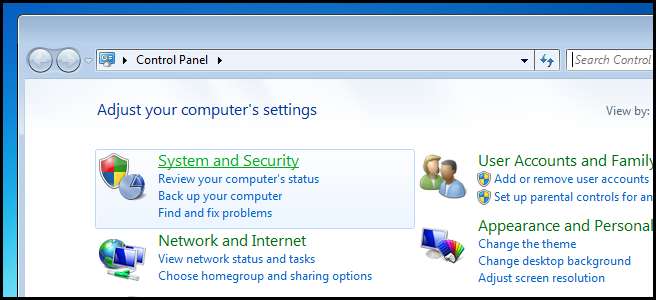
จากนั้นคลิกที่ Windows Firewall
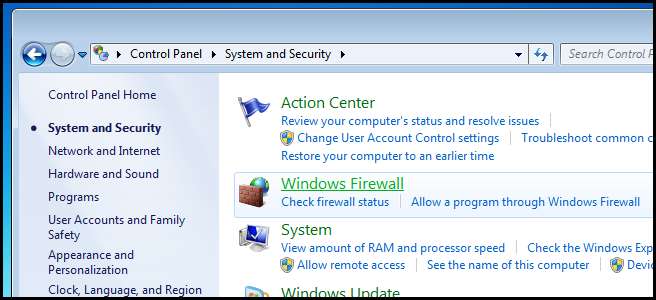
ทางด้านขวามือคุณจะเห็นโปรไฟล์ไฟร์วอลล์สองโปรไฟล์ที่ใช้โดย Network Location Awareness
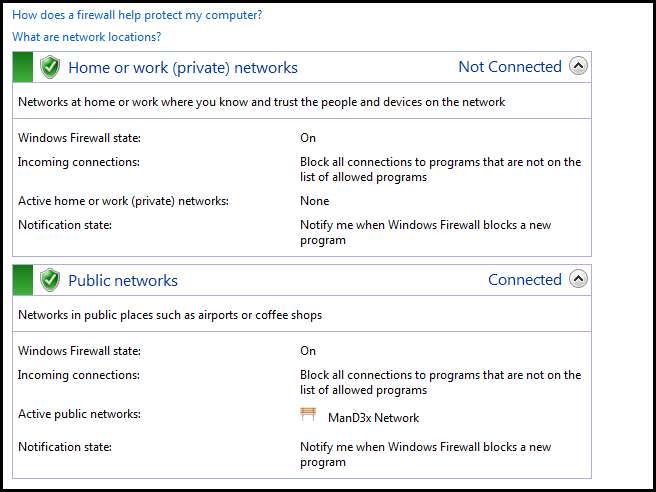
หากไฟร์วอลล์ถูกปิดใช้งานสำหรับโปรไฟล์เครือข่ายจะเป็นสีแดง
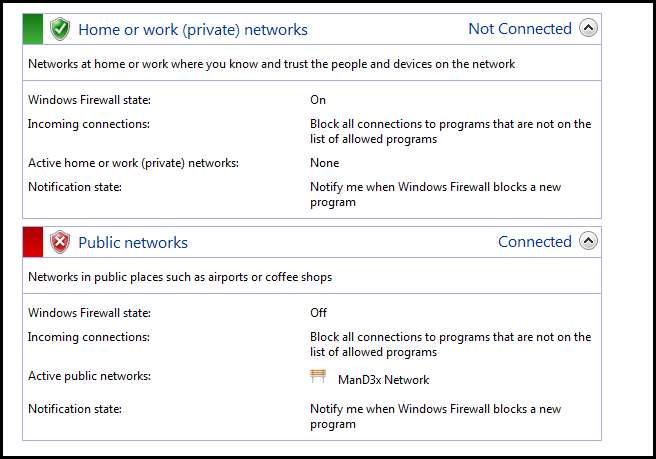
คุณสามารถเปิดใช้งานได้โดยคลิกที่ลิงค์ทางด้านซ้ายมือ
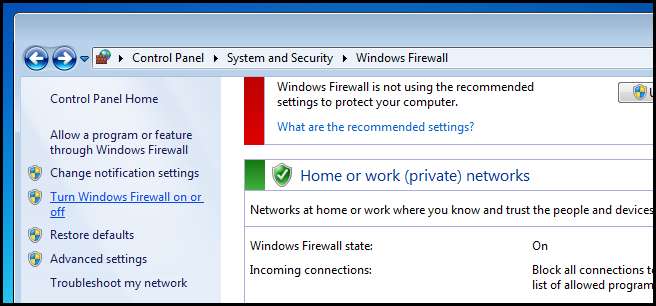
ที่นี่คุณสามารถเปิดใช้งานไฟร์วอลล์อีกครั้งได้อย่างง่ายดายโดยเปลี่ยนปุ่มตัวเลือกเป็นการตั้งค่าที่เปิดใช้งาน
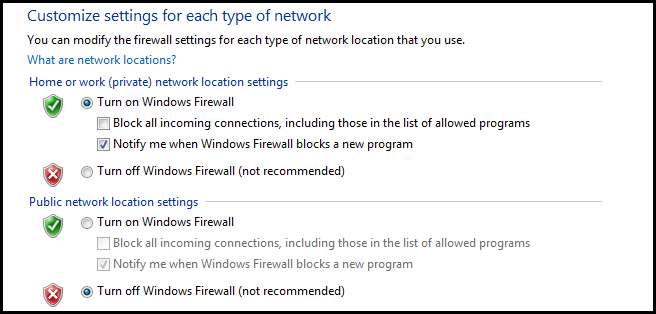
การอนุญาตโปรแกรมผ่านไฟร์วอลล์
ตามค่าเริ่มต้น Windows Firewall ก็เช่นเดียวกับคนอื่น ๆ ส่วนใหญ่จะลดปริมาณการใช้งานขาเข้าที่ไม่ได้ร้องขอ เพื่อป้องกันปัญหานี้คุณสามารถตั้งค่าข้อยกเว้นในกฎไฟร์วอลล์ ปัญหาของวิธีนี้คือคุณต้องรู้หมายเลขพอร์ตและโปรโตคอลการขนส่งเช่น TCP และ UDP ไฟร์วอลล์ Windows ช่วยให้ผู้ใช้ที่ไม่คุ้นเคยกับคำศัพท์นี้สามารถเพิ่มรายการแอปพลิเคชันที่คุณต้องการให้สามารถสื่อสารบนเครือข่ายได้ ในการดำเนินการนี้อีกครั้งให้เปิดแผงควบคุมและเข้าไปที่ส่วนระบบและความปลอดภัย
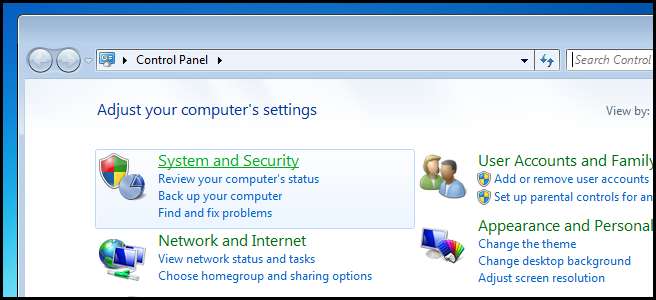
จากนั้นคลิกที่ Windows Firewall
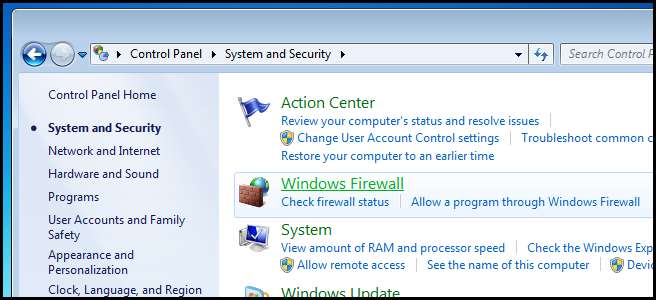
ทางด้านซ้ายมือคุณจะเห็นลิงค์สำหรับอนุญาตโปรแกรมหรือคุณสมบัติผ่านไฟร์วอลล์ คลิกที่มัน
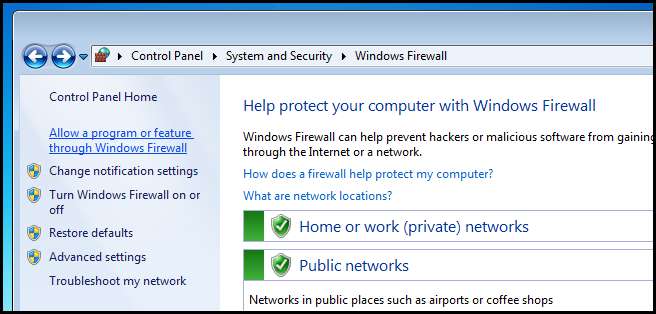
ที่นี่คุณสามารถเปิดใช้งานข้อยกเว้นไฟร์วอลล์สำหรับโปรไฟล์ไฟร์วอลล์ได้โดยทำเครื่องหมายที่ช่อง ตัวอย่างเช่นถ้าฉันต้องการให้เปิดใช้เดสก์ท็อประยะไกลเมื่อฉันเชื่อมต่อกับเครือข่ายภายในบ้านที่ปลอดภัยฉันสามารถเปิดใช้งานสำหรับโปรไฟล์เครือข่ายส่วนตัวได้
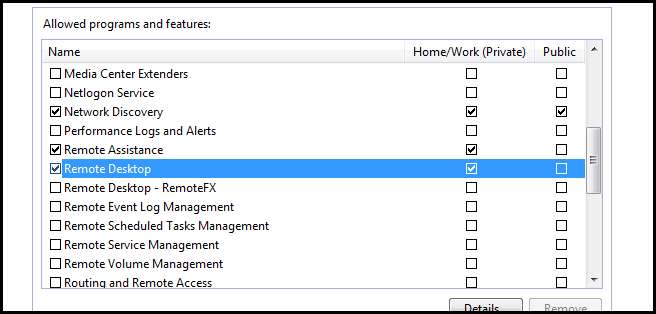
แน่นอนว่าหากคุณต้องการให้เปิดใช้งานในทุกเครือข่ายคุณจะต้องทำเครื่องหมายที่ช่องทั้งสอง แต่นั่นคือทั้งหมดที่มี
พบกับบราเดอร์ที่มีประสบการณ์มากขึ้นของไฟร์วอลล์
ผู้ใช้ที่มีประสบการณ์มากขึ้นจะยินดีที่จะทราบเกี่ยวกับอัญมณีที่ซ่อนอยู่ Windows Firewall พร้อมการรักษาความปลอดภัยขั้นสูง ช่วยให้คุณจัดการไฟร์วอลล์ Windows ด้วยการควบคุมที่ละเอียดยิ่งขึ้น คุณสามารถทำสิ่งต่างๆเช่นบล็อกโปรโตคอลพอร์ตโปรแกรมหรือแม้กระทั่งการรวมกันของทั้งสามอย่าง หากต้องการเปิดให้เปิดเมนูเริ่มและพิมพ์ Windows Firewall with Advanced Security ในช่องค้นหาจากนั้นกด Enter
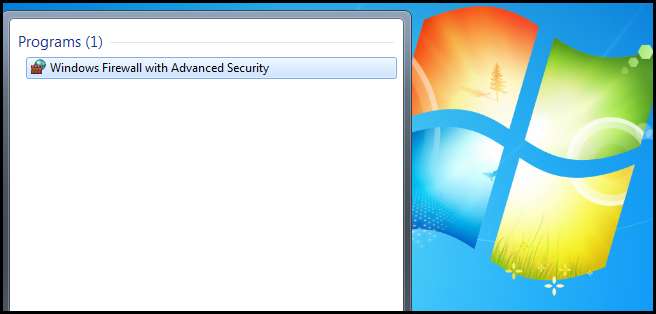
กฎขาเข้าและขาออกจะแบ่งออกเป็นสองส่วนซึ่งคุณสามารถไปที่คอนโซลทรี
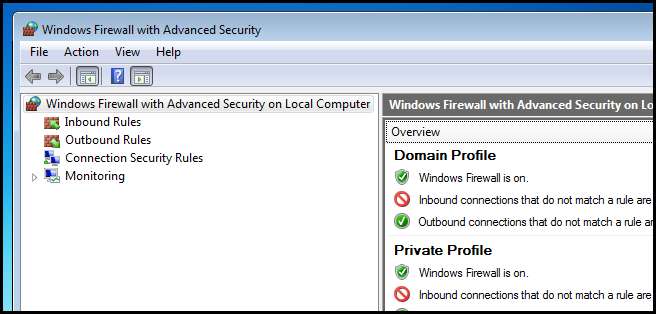
เรากำลังจะสร้างกฎขาเข้าดังนั้นเลือกกฎขาเข้าจากคอนโซลทรี ทางด้านขวามือคุณจะเห็นรายการกฎไฟร์วอลล์แบบยาวปรากฏขึ้น
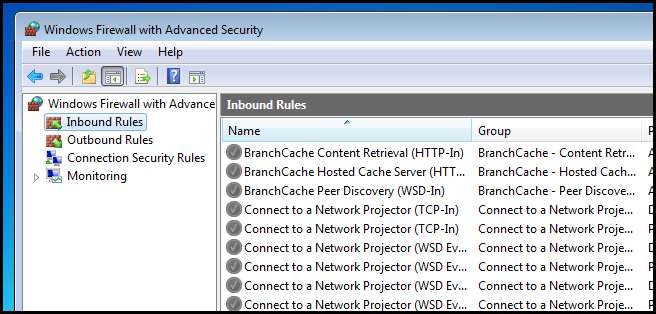
สิ่งสำคัญคือต้องสังเกตว่ามีกฎที่ซ้ำกันซึ่งใช้กับโปรไฟล์ไฟร์วอลล์ที่แตกต่างกัน
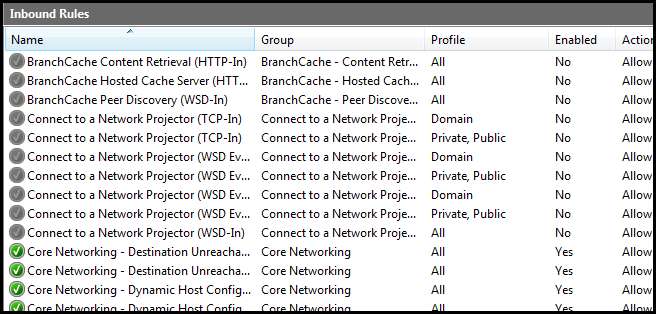 `
`
ในการสร้างกฎให้คลิกขวาที่ Inbound Rules ใน Console Tree แล้วเลือก New Rule …จากเมนูบริบท
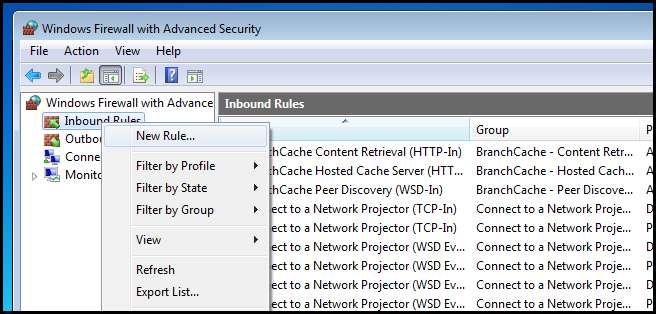
มาสร้างกฎที่กำหนดเองเพื่อให้เรารู้สึกถึงตัวเลือกทั้งหมด
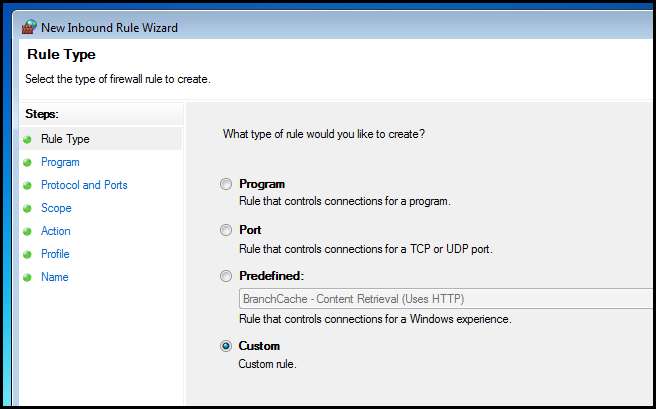
ส่วนแรกของวิซาร์ดถามว่าคุณต้องการสร้างกฎสำหรับโปรแกรมเฉพาะหรือไม่ สิ่งนี้แตกต่างเล็กน้อยจากการสร้างกฎสำหรับโปรแกรมโดยใช้ Windows Firewall ตามที่แสดงไว้ก่อนหน้านี้ แต่สิ่งที่วิซาร์ดพูดคือคุณกำลังจะสร้างกฎขั้นสูงเช่นการเปิดพอร์ต X คุณต้องการให้โปรแกรมทั้งหมดสามารถใช้พอร์ต X ได้หรือคุณต้องการ จำกัด กฎเพื่อให้มีเพียงบางโปรแกรมเท่านั้นที่สามารถใช้พอร์ตได้ เอ็กซ์? เนื่องจากกฎที่เรากำลังสร้างนั้นจะกว้างทั้งระบบให้ปล่อยส่วนนี้ไว้ที่ค่าเริ่มต้นแล้วคลิกถัดไป
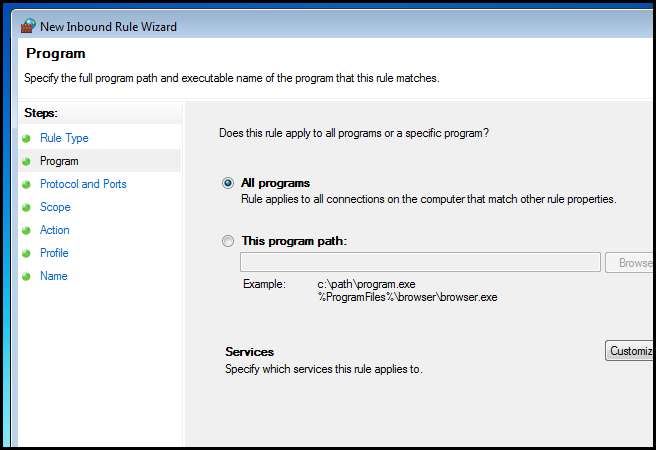
ตอนนี้คุณต้องกำหนดค่ากฎจริง นี่เป็นส่วนที่สำคัญที่สุดของตัวช่วยสร้างทั้งหมด เราจะสร้างกฎ TCP สำหรับพอร์ตท้องถิ่น 21 ดังที่เห็นในภาพหน้าจอด้านล่าง
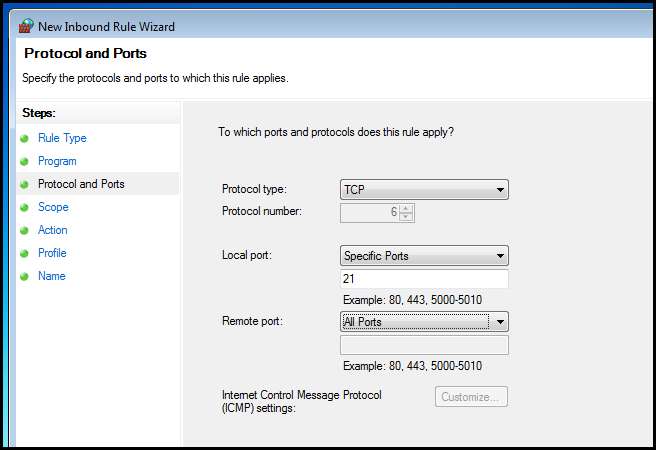
ต่อไปเรามีตัวเลือกในการผูกกฎนี้กับการ์ดเครือข่ายโดยระบุที่อยู่ IP เฉพาะ เราต้องการให้คอมพิวเตอร์เครื่องอื่นสื่อสารกับพีซีของเราไม่ว่าพวกเขาจะติดต่อกับการ์ดเครือข่ายใดดังนั้นเราจะปล่อยให้ส่วนนั้นว่างไว้และคลิกถัดไป
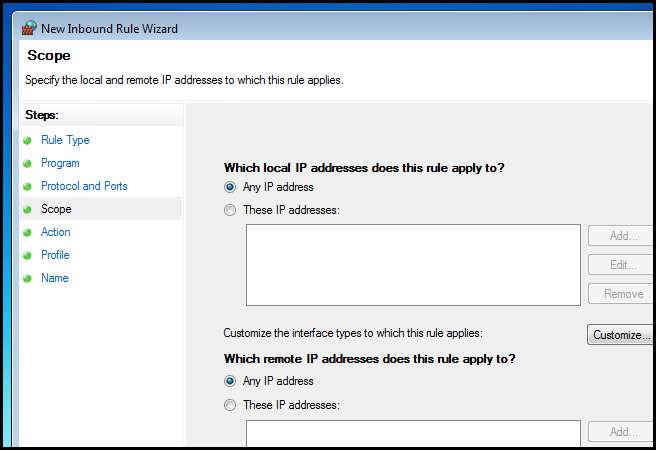
ส่วนถัดไปมีความสำคัญเนื่องจากขอให้คุณต้องการให้กฎนี้ทำได้จริง คุณสามารถอนุญาตอนุญาตเฉพาะในกรณีที่การเชื่อมต่อใช้ IPSec หรือคุณสามารถบล็อกการสื่อสารขาเข้าบนพอร์ตที่เราระบุได้ เราจะไปกับ allow ซึ่งเป็นค่าเริ่มต้น
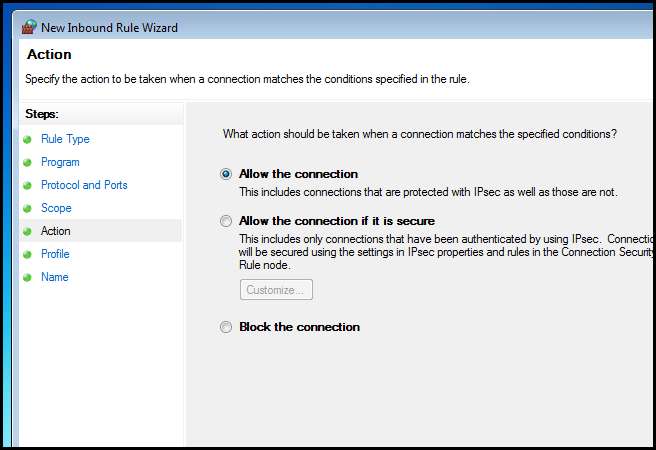
ถัดไปคุณต้องเลือกโปรไฟล์ไฟร์วอลล์ที่กฎนี้จะใช้กับ เราจะอนุญาตให้มีการสื่อสารในทุกเครือข่ายยกเว้นเครือข่ายที่ทำเครื่องหมายเป็นสาธารณะ

สุดท้ายตั้งชื่อกฎของคุณ
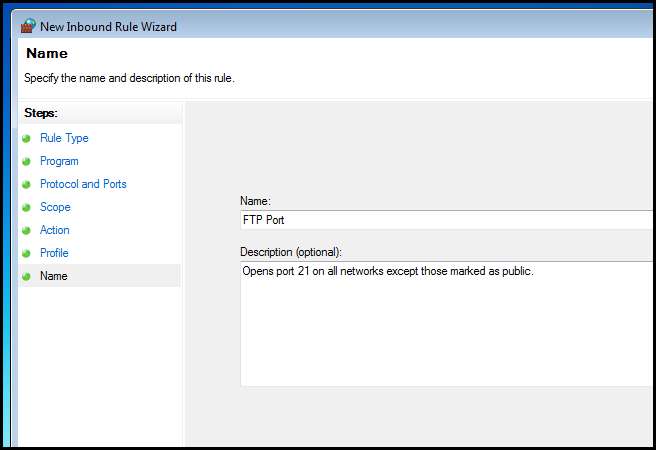
นั่นคือทั้งหมดที่มีให้
การบ้าน
ฉันไม่สามารถเน้นว่าไฟร์วอลล์มีความสำคัญเพียงใดดังนั้นโปรดกลับไปอ่านบทความอีกครั้งและตรวจสอบให้แน่ใจว่าคุณทำตามบนพีซีของคุณเอง
หากคุณมีคำถามใด ๆ คุณสามารถทวีตฉันได้ @taybgibb หรือเพียงแค่แสดงความคิดเห็น







